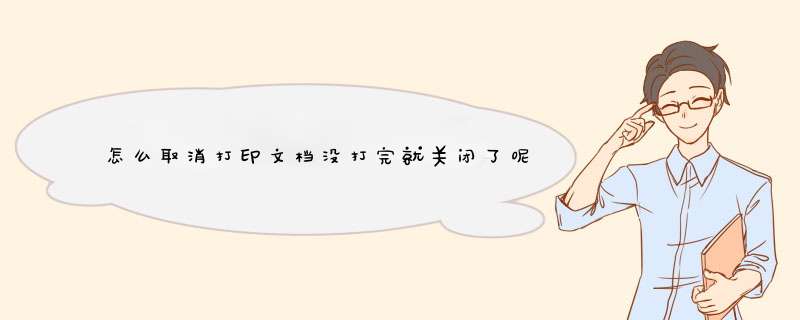
方法一:首先点击电脑左下角的开始,点击菜单,在里面找到设备和打印机并选择进入,进入后会看到很多个打印机模样的图标,在其中找到有绿色对勾的一个,这个就是与电脑正在连接的打印机,然后点击鼠标右键,点完后会出现一个d框,在d框里选择查看正在打印的文件,然后点击d窗左上角打印机,最后选择取消所有文档,这样正在打印的文件就被取消了。取消后,可以看到打印机正在打印的文件已经取消,或者直接去打印机上选择正在打印的文件取消。
方法二:直接关闭打印服务,首先打开电脑左下角的开始,继续点击运行,services.msc或者直接打开控制面板里面的管理工具,然后点击服务,接着打开服务列表,找到PrintSpooler打印服务,最后右击关闭就可以了。
因为打印机接收了指令就会一直持续的工作,所以在平时准备打印时,一定要看清楚打印的内容是否是需要打印的,打印的数量是否是正确。
打印时文件自动关闭,一般有以下原因:1、中毒可能性,处理:在安全模式下杀毒;
2、如果装过360,那也有是360引起的可能,处理:删了360换杀毒软件;
3、注删表被病毒或软件修改过了,处理:
(1)删除 C:\WINDOWS\system32\spool\PRINTERS 目录下的所有文件。-----如果提示无法删除,开机进入安全模式下再删。
(2)删除注册表 \HKEY_LOCAL_MACHINE\SYSTEM\ControlSetoo1\Control\Print\Printers
欢迎分享,转载请注明来源:内存溢出

 微信扫一扫
微信扫一扫
 支付宝扫一扫
支付宝扫一扫
评论列表(0条)